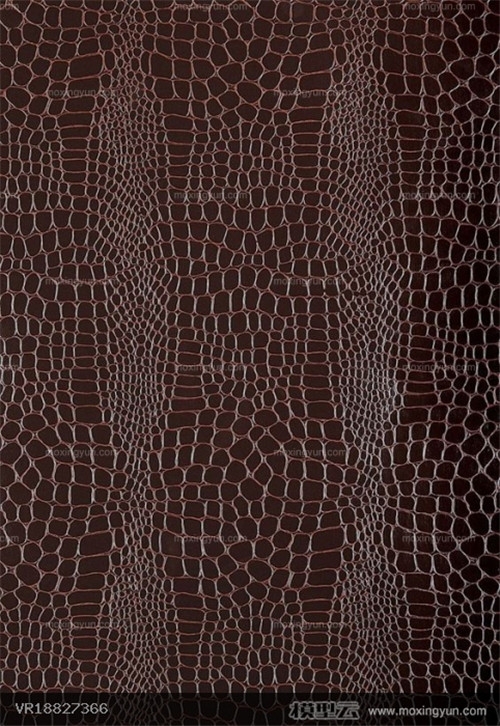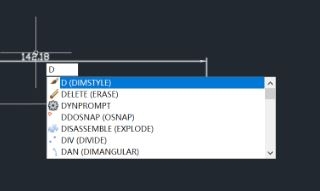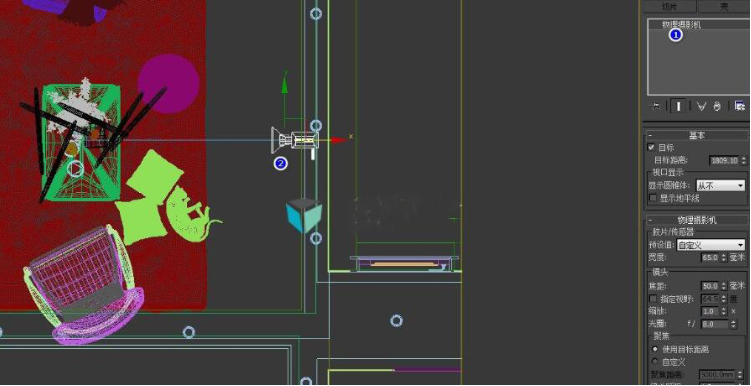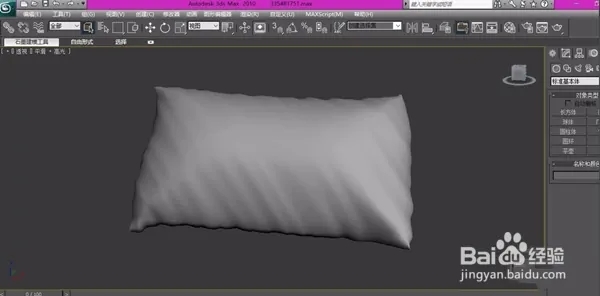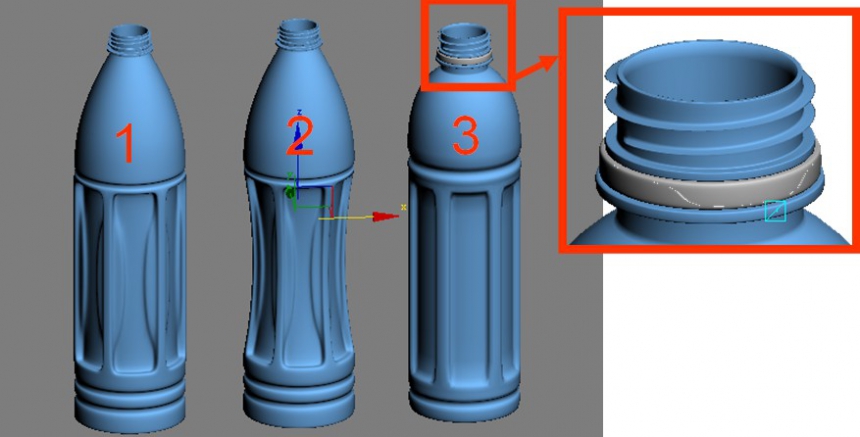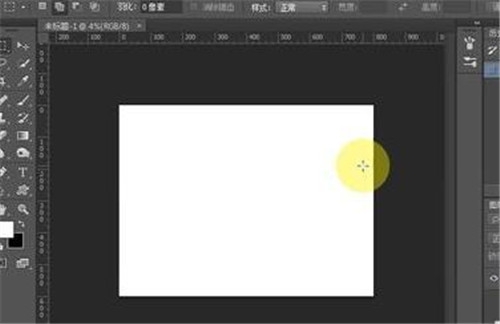win7系统安装3dmax软件失败出错如何解决优质
近期有很多小伙伴问win7系统安装3dmax软件失败出错如何解决?本文小编将要和大家分享windows7系统安装3DMAX失败的六种解决方法。有需要的小伙伴们快和小编一起来看看吧。
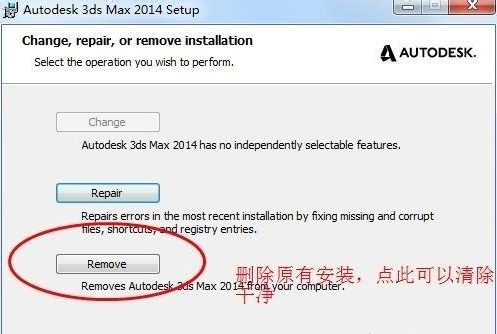
win7系统安装3dmax软件失败出错的解决方法如下: 安装3dmax软件失败的解决方法一。
那就是保证你的安装路径是正确的。并且要求全英文路径。其次安装的软件符合你电脑系统的位数。插一句。3DMAX2013之后。32位的系统已经不再支持。
安装3dmax软件失败的解决方法二。
用超级管理员账户安装。可单击右键选择“管理员取得所有权”。然后再次右键选择“以管理员身份运行”。
安装3dmax软件失败的解决方法三。
用清理软件清理注册表。把有关3DMAX软件的文件清空。
安装3dmax软件失败的解决方法四。
以WIN7为例。打开控制面板--外观和个性化--NVIDIA控制面板--管理3Dmax软件设置--程序设置--添加--找到安装程序的路径--setup为此程序选择首选图形处理器中选择“高性能NVIDIA处理器”--保存。
安装3dmax软件失败的解决方法五。 把安装的文件进行解压后找到vcredist_x86.exe(这里以32位系统举例。64位系统的是X64。方法雷同) 例如:C:\Autodesk\Autodesk_3ds_Max_2014_EFGJKS_Win_64bit_dlm\3rdParty\x86\VCRedist\2010SP 然后手动安装vcredist_x86.exe 如果系统报错。找不到“vc_red.msi”。请手动找到这个文件的位置。当然你也可以直接网上搜索下载。比如百度:Microsoft Visual C++ 2010 SP1 Redistributable (x64)
总结。此方法建议你:安装vc++2005。2008。2012运行库(x86和x64)和net4.0 并关闭UAC。
安装3dmax软件失败的解决方法六。 建议困扰多时的直接用此方法。还是以32位系统为例。打开你解压的文件。在X86/max里找到3dsmax2012.msi。双击后如同所示。选择Remove删除安装之后关闭窗口。重新再打开一遍3dsmax2012.msi。就可以正常安装了。 这是针对没有卸载干净的用户。如果已经卸载干净。不会出现此界面。此时直接打开3dsmax2012.msi。可完成安装。 以上就是解决win7系统安装3dmax软件失败出错的方法。一共有六种。希望本文的方法分享可以给小伙伴们带来帮助。上节小编和大家分享了四步解决3dmax软件在Windows系统安装失败的问题。感兴趣的小伙伴们可以点击查看。
更多精选教程文章推荐
以上是由资深渲染大师 小渲 整理编辑的,如果觉得对你有帮助,可以收藏或分享给身边的人
本文地址:http://www.hszkedu.com/24918.html ,转载请注明来源:云渲染教程网
友情提示:本站内容均为网友发布,并不代表本站立场,如果本站的信息无意侵犯了您的版权,请联系我们及时处理,分享目的仅供大家学习与参考,不代表云渲染农场的立场!